Jak kopiować diagramy Visio w Power Point?
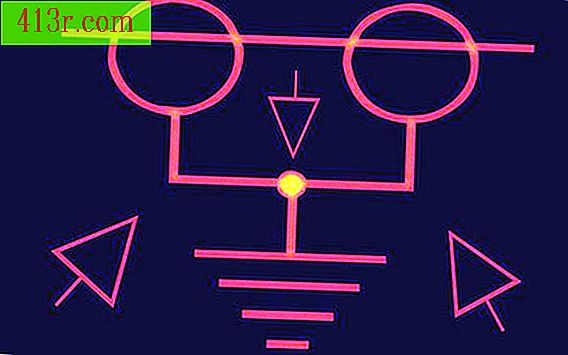
Skopiuj diagram Visio z programu PowerPoint
Krok 1
Otwórz prezentację PowerPoint, w której chcesz skopiować diagram Visio. Kliknij slajd, do którego chcesz go wstawić.
Krok 2
Przejdź do menu lub wypunktowania "Wstaw" i kliknij "Obiekt". Otworzy się okno dialogowe "Wstaw obiekt".
Krok 3
Wybierz "Utwórz z pliku", jeśli chcesz wstawić istniejący diagram. Kliknij "Eksploruj" i znajdź plik Visio, którego chcesz użyć. Kliknij "Wstaw"
Krok 4
Wybierz "Utwórz nowy", aby utworzyć nowy diagram Visio. Wybierz "Rysunek Microsoft Visio" i kliknij "OK".
Krok 5
Utwórz diagram w oknie rysunku Visio, które zostanie otwarte. Po zakończeniu kopiowania diagramu do programu PowerPoint kliknij poza rysunkiem programu Visio i zamknij okno programu Visio.
Skopiuj diagram z Visio
Krok 1
Uruchom Visio. Otwórz istniejący diagram lub utwórz nowy.
Krok 2
Przejdź do menu lub wypunktowania "Plik" i wybierz "Zapisz jako".
Krok 3
Wybierz "WMF" lub "EMF", które są typami plików graficznych, w polu "Zapisz jako". Wprowadź nazwę diagramu i kliknij "Zapisz". Zamknij Visio.
Krok 4
Otwórz prezentację PowerPoint, w której chcesz skopiować diagram. Kliknij slajd, do którego chcesz go wstawić.
Krok 5
Przejdź do menu lub "Wstaw" punktora. Kliknij "Obraz". W programie PowerPoint 2003 lub 2007 wybierz opcję "Z pliku". Znajdź plik zapisanego diagramu i kliknij "Wstaw".







